Tabloya naverokê
Dîrok parçeyek neçar a Google Sheets e. Û wek gelek têgehên din ên tabelayan, ew hinekî fêrbûnê hewce dikin.
Di vê tutoriyê de, hûn ê fêr bibin ka Google çawa dîrokan hildide û hûn çawa dikarin wan ji bo rehetiya xwe baştir format bikin. Hin formatên tarîxê ji hêla pelên belavokan ve ji we re têne pêşkêş kirin dema ku yên din divê ji nû ve bêne afirandin. Ji bo peywirê çend fonksiyonên bikêr jî hene.
Her weha ez çend awayan diyar dikim ka meriv çawa tarîxên xwe vediguhezîne jimare û heke hewce bike.
Google Sheets çawa dîrokan format dike
Tiştên pêşîn: Berî her çalakiyên têkildarî dîrokan ên di pelên berbelav de, pir girîng e ku meriv prensîbên bingehîn ên ku tarîx çawa dixebitin fam bikin.
Ji bo databasa xweya hundurîn, Google Sheets hemî tarîxan wekî hejmarên bêkêmasî hilîne. Ne rêzikên rojek, meh û salekê ne yên ku me berê xwe da dîtinê, lê jimareyên sade:
- 1 ji bo 31ê Kanûna Pêşîn, 1899
- 2 ji bo 1ê Çile, 1900
- 102 ji bo 11ê Avrêl, 1900 (100 roj piştî 1 Çile, 1900)
- û hwd.
Berevajî Excel ku nikare tarîxan wekî hejmarên neyînî tomar bike, di Google de , ji bo tarîxên berî 31ê Kanûna Pêşîn, 1899, hejmar dê neyînî bin:
- -1 bo 29ê Kanûna Pêşîn, 1899
- -2 ji bo 28ê Kanûna Pêşîn, 1899
- -102 ji bo 19ê rezberê, 1899
- hwd.
Berbiçav ka Google Sheets çawa tarîxan ji bo ku hûn di hucreyan de bibînin format dike, pelên berbelav her gav wan wekî jimarên tevahî tomar dikin. Ew eformatek tarîxa Google Sheets ya otomatîk ku alîkariya rast dermankirina dîrokan dike.
Serişte. Heman tişt ji bo yekîneyên demê jî derbas dibe - ew ji bo tabloya we tenê dehjimar in:
- .00 bo 12:00 AM
- .50 bo 12:00 PM
- .125 bo 3:00 PM
- .573 bo 1:45 PM
- hwd.
Dîroka ku bi demê re hevgirtî ye, wekî jimareyek yekjimar bi dehiyên dehiyê re tê girtin. :
- 31,528.058 26ê Avrêl, 1986 ye, 1:23 PM
- 43,679.813 ye 2 Tebax 2019, 7:30 PM
Forma tarîxê biguherîne di Google Sheets de ji bo herêmek din
Tiştek din a girîng a ku divê li ber çavan bê girtin, cîhê weya pelgeya berbelav e.
Herêm ew e ku li gorî devera we formata dîroka weya Google Sheets pêşdiyar dike. Ji ber vê yekê, heke hûn niha li Dewletên Yekbûyî ne, dê 06-Aug-2019 wekî 8/6/2019 di pelê we de were danîn, lê ji bo Keyaniya Yekbûyî ew ê bibe 6/8/2019.
To. hesabên rast piştrast bikin, girîng e ku meriv cîhê rast were danîn, nemaze heke pel li welatek din hatibe afirandin:
- Biçe Pel > Mîhengên berbelavê di pêşeka Rûpelên Google de.
- Di bin tabloya Giştî de Herêm bibînin û ji lîsteya daketî cihê xwestinê hilbijêrin:
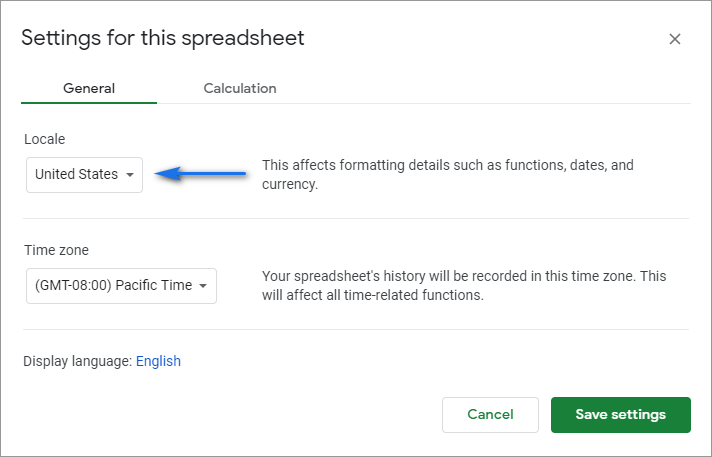
Şîret. Wekî bonus, hûn dikarin li vir devera demjimêra xwe jî diyar bikin da ku dîroka pelê xwe tê de tomar bikin.
Nîşe. Herêmî zimanê Sheets te naguherîne. Lêbelê, formatkirina tarîxê dê li ser tevahî pelgeyê were sepandin. Her kesê ku bi wê re bixebite dê guhertinan bibîne, nacihê wan li ser dinyayê girîng e.
Meriv çawa di Google Sheets de formata tarîxê biguhezîne
Heke tarîxên di tabloyên we de bi rengekî nelihev hatine format kirin an jî tiştê ku hûn dikarin bibînin li şûna wê komek hejmarên ecêb in, netirsin. Hûn bi tenê hewce ne ku bi karanîna amûrên çêkirî formata tarîxê di Pelên Google-ê de biguhezînin.
Forma tarîxê ya xwerû ya Google Sheets
- Hemû şaneyên ku hûn dixwazin format bikin hilbijêrin.
- Here Format > Hejmara di pêşeka berbelavê de û Dîrok hilbijêre ku tenê tarîxê bibînin an Dîrok saet ji bo ku hem tarîx û hem jî dem di şaneyê de bistînin:
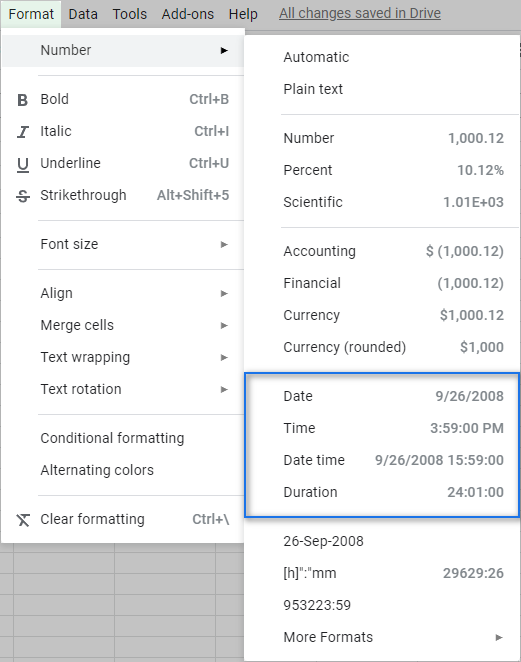
Hejmarên bêkêmasî bi serfirazî vediguherin forma ku hûn ê bi çavekî nas bikin. Ev formên tarîxa Google Sheets yên xwerû ne:
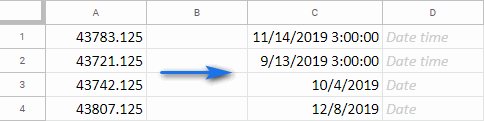
Serişte. Heger tu li ser îkona 123 ya li darika amûrê berbelav bikî, tu dikarî heman formatan bibînî:
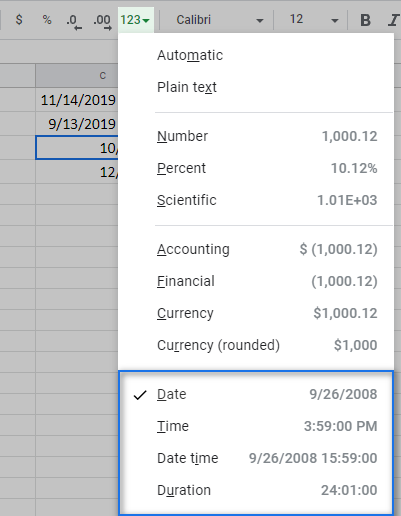
Formatên tarîxa xwerû
Heke tu nekî mîna ku Google Sheets bi xwerû tarîxan çawa format dike, ez ê we sûcdar nekim. Xweşbextane, bi saya formatên tarîxên xwerû yên xwerû jûreyek ji bo pêşdebirinê pir heye.
Hûn dikarin ji heman menuya Google Sheets bigihîjin wan: Format > Hejmar & gt; Formatên zêdetir & gt; Zêdetir formên tarîx û demjimêrê :
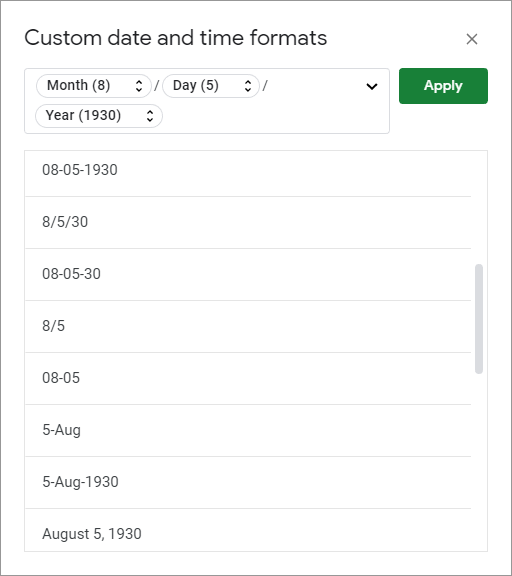
Hûn ê pencereya bi gelek formatên tarîxên xwerû yên cihêreng ên berdest hene bibînin. Kîjan ku hûn hilbijêrin û serlêdan bikin, tarîxên we dê wekî hev xuya bikin:
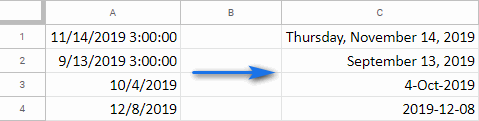
Heke hûn hîn jî ji xuyabûna tarîxên xwe ne razî ne, hûn dikarin adetên xwe li dar bixin.formata dîrokê:
- Hêneyên ku hûn dixwazin format bikin hilbijêrin.
- Here Format > Hejmar & gt; Formatên zêdetir & gt; Zêdetir formên tarîx û demjimêran .
- Kursorê bixin qada li jorê ya ku yekeyên tarîxê tê de hene û bi bişkojkên xwe yên Backspace an Jêbirinê her tiştî jêbikin:
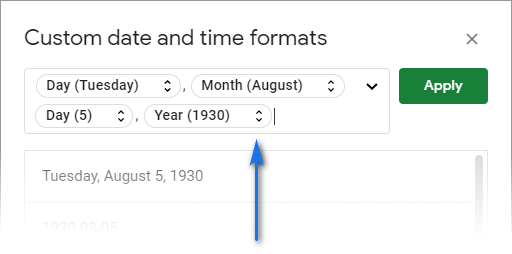
Dubare bikin heta ku hemî yekeyên pêwîst werin zêdekirin (bê xem, hûn ê dûv re wan lê zêde bikin an jê bikin):
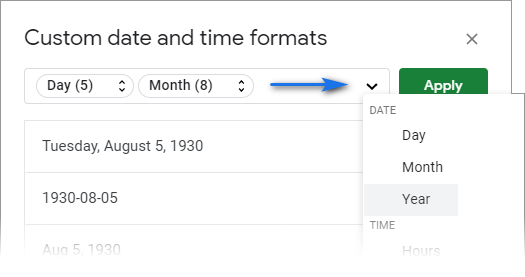
Ya ku ez dikarim ji bo Roj bibijêrim ev e:
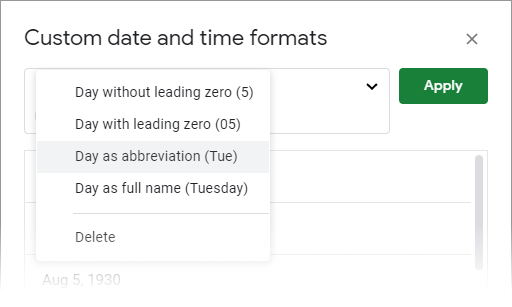
Bi vî awayî, hûn dikarin hemî nirxan biguherînin, yên zêde têxin û yên kevinbûyî jêbirin. Hûn azad in ku hûn yekîneyan bi tîpên cihêreng, di nav de kommasî, şikestî, û daçek ji hev veqetînin.
Li vir e ku min çi format çêkiriye û tarîxên min niha çawa xuya dikin:
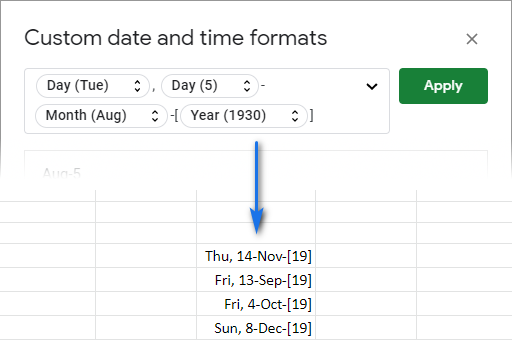
Fonksiyon QUERY ji bo Google Sheets ji bo formatkirina dîrokan
Rêyek din heye ku hûn forma tarîxê di Google Sheets de biguhezînin - bê guman bi formula. Ji ber ku ev ne cara yekem e ku ez QUERY ji we re nîşan didim, ez dest pê dikim ku wê wekî dermanek rastîn ji bo pelên belavokan bifikirim. :)
Nimûneyek min heye ku ez barkirina çend kesan dişopînimemir:
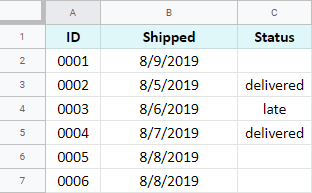
Ez dixwazim di stûna B de forma tarîxê biguherim. Formula min QUERY ev e:
=QUERY(A1:C7,"select * format B 'd-mmm-yy (ddd)'")
- pêşîn , ez rêza tevahiya tabloya xwe diyar dikim – A1:C7
- paşê ez ji formula dipirsim ku hemî stûnan vegerîne - hilbijêre *
- û di heman demê de stûna B-ya ku min xiste nav formulê ji nû ve format bike - forma B 'd-mmm-yy (ddd)'
Formula wekî a charm. Ew tevahiya tabloya min vedigerîne û di stûna B de formata tarîxê diguhezîne:
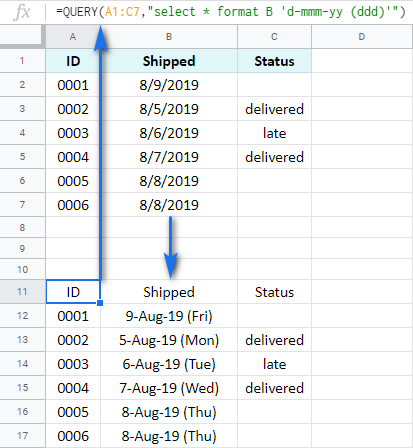
Wekî ku we dîtiye, ji bo guherandina forma tarîxê bi riya formula, min kodên taybetî yên ku cihêreng temsîl dikin bikar anîn. roj, meh û sal xuya dike. Heke hûn bi wan nizanin, li vir navnîşek van kodan ji bo dîrokan heye:
| Kod | Dasîn | Nimûne |
| d | Roja bê sifira sereke ji bo 1-9 | 7 |
| dd | Roja bi sifira sereke ji bo 1-9 | 07 |
| ddd | Roj wek kurtkirin | Çar |
| ddd | Roj wek navê tevahî | çarşem |
| m |
(eger ne pêşî an li pey
saet an çirkeyan)
(heke pêşî an li dû ne
saet an çirkeyan be)
an
yy
an
yyyy
Serişte. Ger hûn dixwazin formata dîroka xwe bi demê re jî peyda bikin, hûn hewce ne ku kodan ji bo yekîneyên demê zêde bikin. Hûn ê di vê rêbernameyê de navnîşa tevahî ya kodên demê bibînin.
Bi karanîna van kodan, hûn dikarin tarîxan bi gelek awayan format bikin:
- Tenê sal, meh, an roj bigirin:
=QUERY(A1:C7,"select * format B 'yyyy'") - Roj, meh, û roja hefteyê vegerîne:
=QUERY(A1:C7,"select * format B 'dd mmmm, dddd'")
Bêguman, tu bi kîjan formata tarîxê adetî yî? :)
Google Sheets: dîrokê biguherîne hejmarê
Heke hewce bike ku li şûna dîrokan hejmaran bibînin, yek ji rêbazên jêrîn dê bikêr be.
Dîrok biguherînin jimare bi guhertina formatê
- Wan şaneyên bi tarîxên ku tu dixwazî veguherî jimareyan hilbijêre.
- Here Format > Jimar û vê carê di nav vebijarkên din de Hejmar hilbijêrin.
- Voila - hemî tarîxên hilbijartî bûne hejmarên ku wan temsîl dikin:
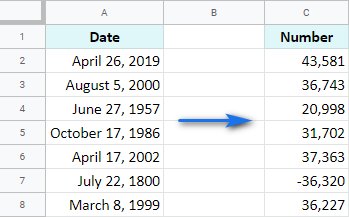
Fonksiyon DATEVALUE ji bo Pelên Google
Riyayek din a Google Sheets ji bo veguheztina dîrokê bo hejmarê ev e ku fonksiyona DATEVALUE bikar bîne:
=DATEVALUE(date_string)li ku Date_string her tarîxek di forma pelgeyên belavkirî de tê zanîn nîşan dide. Divê tarîx bi ducaran were danîn.
Ji bomînak, ez dixwazim 17-ê Tebaxa 2019-an veguherînim hejmarek. Hemî formulên jêrîn dê heman encamê vegerînin: 43694 .
=DATEVALUE("August 17, 2019")
=DATEVALUE("2019-8-17")
=DATEVALUE("8/17/2019")
Tip. Heke hûn ne bawer in ka Google Sheets ji forma ku hûn ê têkevinê fam dike, berê biceribînin ku tarîxê di şaneyek din de binivîsin. Ger tarîx were naskirin, ew ê li rastê were rêz kirin.
Hûn dikarin şaneyên xwe di stûnekê de bi tarîxên xwe tijî bikin, û dûv re wan di formûlên xwe de di stûnek din de binav bikin:
=DATEVALUE(A2)
Google Sheets: dîrokê veguherînin nivîsê
Veguhertina tarîxên ji bo nivîsê di pelên berbelav de peywira fonksiyona TEXT ye:
=TEXT(hejmar,format)- hejmar - bêyî ku hûn kîjan hejmar, tarîx, an dem fonksîyonê bide, ew ê wekî nivîsê vegerîne.
- format - nivîs dê bi awayê ku hûn di formula de diyar dikin de were format kirin.
Tip. Ji bo sazkirina formatê rast, heman kodên ku we ji bo fonksiyona QUERY kirin bikar bînin.
Formula daneya rastîn dikare bi vî rengî xuya bike:
=TEXT("8/17/2019","YYYY-MM-DD")
Li vir min dîroka xwe veguherand - 8/17/2019 - Di heman demê de nivîsê bike û formata xwe guhert:
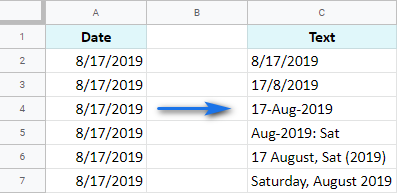
Ev e! Ez hêvî dikim ku heya nuha hûn dizanin ka meriv çawa di Google Sheets de forma tarîxê biguhezîne û tarîxan bi jimar an nivîsê veguherîne. Di beşa şîroveyên jêrîn de hûn bi dilxwazî rêyên din ên xweş parve bikin. ;)

